Erfahren Sie mit dieser Anleitung und diesen Tricks, wie Sie die iPhone 12-Kamera wie ein echter Profi verwenden.

Eine der Hauptfunktionen des iPhones ist die Kamera undDas iPhone 12 und 12 Pro führen viele wichtige Verbesserungen ein, um wirklich unglaubliche Fotos zu machen. Die Kamera des iPhone 12 kann Ihre Hauptkamera sein, wenn Sie wissen, wie Sie das Beste daraus machen.
Wenn Sie alles über die Kamera des iPhone 12, ihre verschiedenen Aufnahmemodi und einige Tricks zum Aufnehmen besserer Fotos erfahren möchten, sind Sie hier richtig. Bleiben Sie dran und beachten Sie alle diese TippsMachen Sie die besten Fotos mit dem iPhone 12.
Kameraanleitung für das iPhone 12: alles, was Sie wissen müssen
ErDas iPhone 12 verfügt über eine spektakuläre Kameramit dem wir unglaubliche Fotos und Videos machen können. Hier finden Sie alles Wissenswerte zu den Kamerafunktionen des iPhone 12 und iPhone 12 Pro und einige tolle Tricks, um bessere Fotos zu machen.
Technische Daten und Auflösung der iPhone 12-Kamera
Abhängig von Ihrem iPhone 12-Modell variieren die Kameras zwischen zwei und drei. Jedoch,Die beiden Sensoren des iPhone 12 und 12 mini sind beim iPhone 12 Pro identisch, zu dem wir auch ein Teleobjektiv hinzufügen.
- Hauptkamera. 12 Mpx Auflösung und ƒ/1,6 Blende beim 4 iPhone 12.
- Ultraweitwinkelkamera. 12 Mpx Auflösung und ƒ/2,4 Blende beim 4 iPhone 12.
- Telekamera. 12 Mpx Auflösung, nur verfügbar beim iPhone 12 Pro mit ƒ/2 Blende beim Pro und ƒ/2,2 beim Pro Max.
- Frontkamera. 12 Mpx Auflösung und ƒ/2,2 Blende beim 4 iPhone 12.

iPhone 12 Pro und iPhone 12 mini
iPhone 12 Kamera-App
Apple zeichnet sich dadurch aus, dass es hateine sehr einfache und minimalistische Kameraanwendung. Das heißt aber nicht, dass wir nicht viele interessante Funktionen zur Verfügung haben.
Die Kamera-App istin zwei Zonen unterteilt, eins oben und eins unten. Im oberen Bereich haben wir von links nach rechts: die Blitzanzeige, das Nachtmodus-Symbol, einen Pfeil zur Anzeige neuer Einstellungen und das Live-Fotos-Symbol.
Im Bereich unten haben wir zunächst dieSensorwechselanzeigen und unten die verschiedenen Modi. Von links nach rechts haben wir: Zeitraffer, Zeitlupe, Video, Foto, Porträt und Panorama. Unten haben wir Zugriff auf aktuelle Fotos, den Auslöser und die Taste zum Umschalten auf die Frontkamera.

Die iPhone 12 Kamera-App
Erweiterte Einstellungen der iPhone 12 Kamera-App
Durch Klicken auf den kleinen Pfeil, der oben in der Kamera-App des iPhone 12 angezeigt wird, oder durch Schieben auf dem Bildschirm nach oben wird Folgendes angezeigteine Reihe von Symbolen mit erweiterten Einstellungen. Das macht jeder von ihnen:
- Blitz. Ein Symbol zum Aktivieren oder Deaktivieren des Blitzes.
- Nachtmodus. Durch Drücken aktivieren wir den Nachtmodus und können die Belichtungszeit verschieben. Es erscheint nur bei schlechten Lichtverhältnissen.
- Live-Foto. Das Symbol zum Aktivieren oder Deaktivieren dieser Art von Fotos.
- Format. Wir können das Fotoformat zwischen 1:1, 4:3 und 16:9 ändern.
- Ausstellung. Das Symbol mit einem „+-“ verfügt über einen Schieberegler zum Ändern und Einstellen der Belichtung.
- Timer. Mit dieser Einstellung können wir nach 3 oder 10 Sekunden Fotos machen.
- Filter. Wir haben mehrere Filter, die Sie direkt auf die Fotos anwenden können.
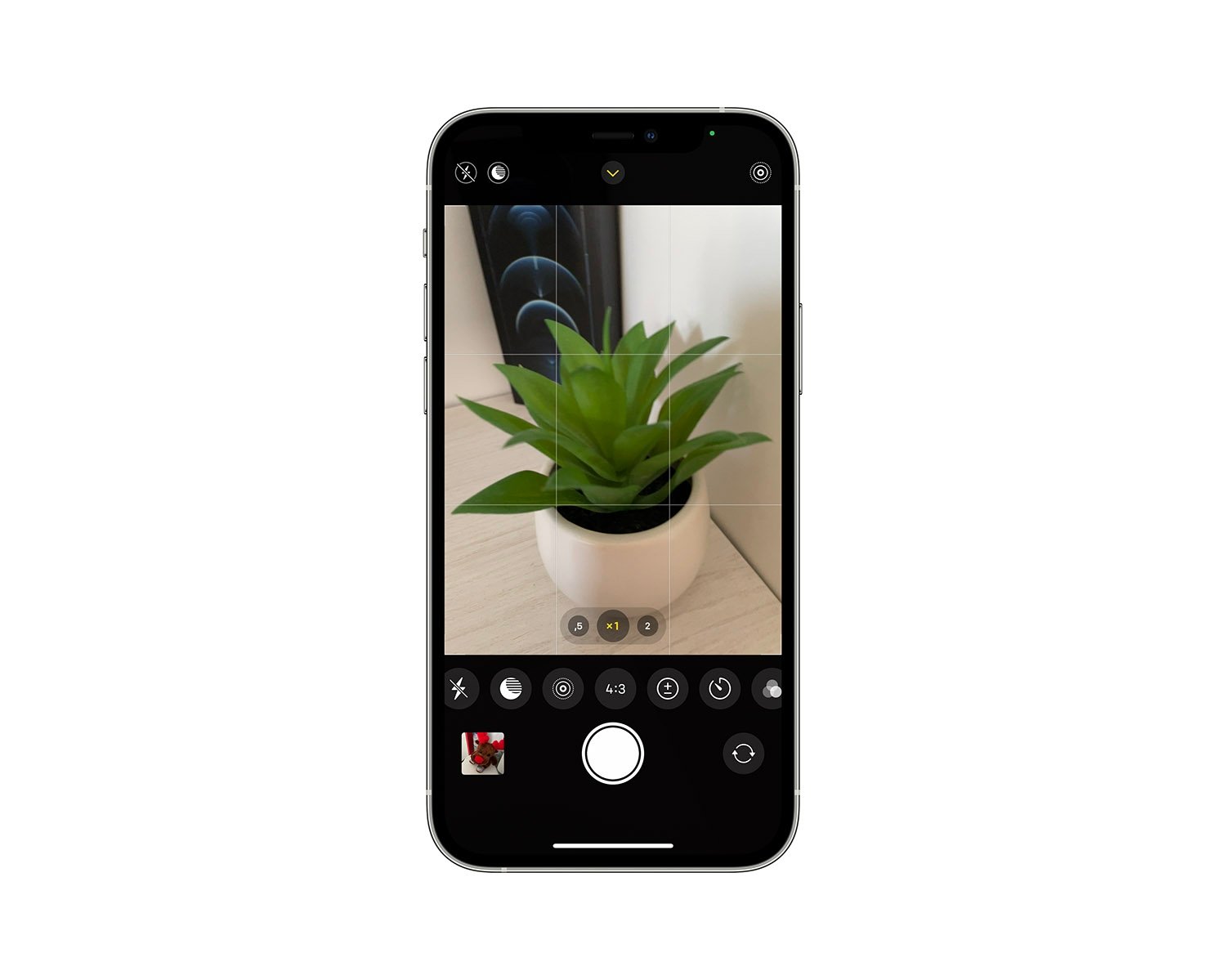
Die erweiterten Einstellungen der iPhone 12 Kamera-App
Zoomen Sie mit der iPhone 12-Kamera
zu tunBeim Zoomen mit der Kamera des iPhone 12 haben wir drei Möglichkeiten. Das System wählt automatisch den am besten geeigneten Sensor aus, abhängig von unserem Zoom und den Bedingungen.
- Durch Zusammenziehen des Bildschirms können wir den Zoom vergrößern oder verkleinern.
- Durch Klicken auf die Schaltflächen 0,5x, 1x und 2x oder 2,5x.
- Durch Verschieben dieser Tasten wird ein Zoomrad angezeigt.
Sie müssen wissen, dass dieDer maximale Zoom beträgt beim iPhone 12 und 12 mini das 5-fache, beim iPhone 12 Pro das 10-fache und beim iPhone 12 Pro max das 12-fache. Im Video wird es auf 3x, 6x und 7x reduziert.
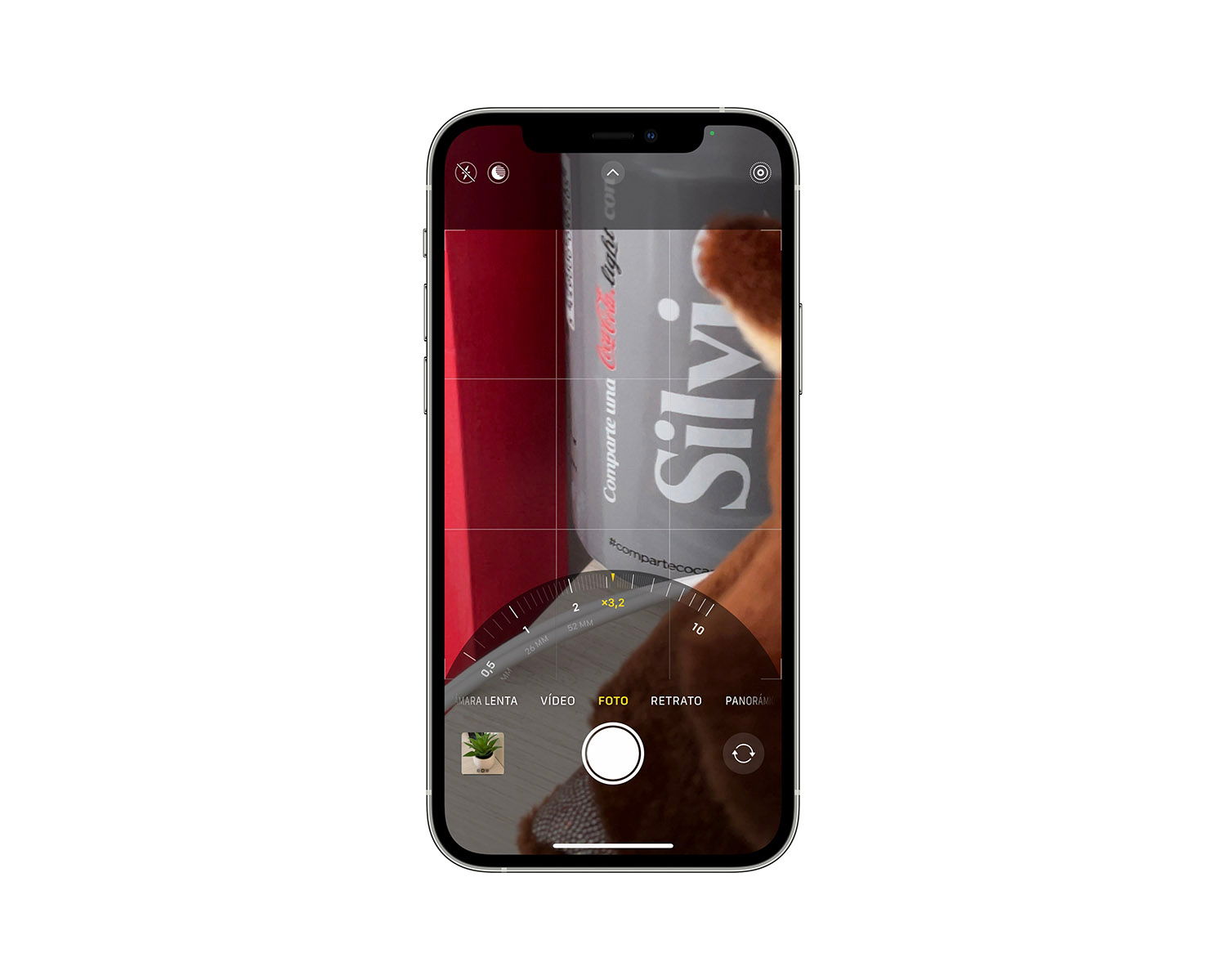
Der Kamerazoom des iPhone 12
Lautstärketasten
Die Lautstärketasten sind in der Kamera-App des iPhone 12 sehr nützlich.Durch Klicken auf eines davon können wir ein Foto machenEs ist also nicht nötig, den Bildschirm zu berühren. Wenn Sie sie gedrückt halten, können Sie je nach Aktivierung die Aufnahme eines Videos starten oder Fotos im Burst-Modus aufnehmen.
QuickTake
Stellen Sie sich vor, Sie machen Fotos und plötzlich passiert etwas, das Sie auf Video aufzeichnen möchten. Mit QuickTake müssen Sie das nur tunHalten Sie den Auslöser gedrückt, um mit der Aufnahme eines Videos zu beginnen. Es handelt sich um eine Funktion, die wir im iPhone 12 und anderen iPhones finden und die Sie kennen sollten. Das Aufnehmen eines Videos ist so schnell wie das Gedrückthalten des Kameraauslösers.
Burst-Modus
Früher mussten wir zum Aufnehmen einer Reihe von Fotos den Auslöser oder die Kamerataste gedrückt halten, aber jetzt wird damit ein Video aufgenommen. Um eine Reihe von Fotos zu machenBeim iPhone 12 muss man den Knopf drücken und nach links schieben, wenn das iPhone vertikal ist, oder nach unten, wenn es horizontal ist.
Videoauflösung ändern
Wenn Sie sich im Videomodus befinden, sehen Sie oben rechts die Auflösung und die Bilder pro Sekunde, mit der Sie aufnehmen möchten. Um sie einfach zu ändernTippen Sie darauf, um zwischen HD und 4K sowie zwischen 24, 30 und 69 fps zu wechselnpro Sekunde.
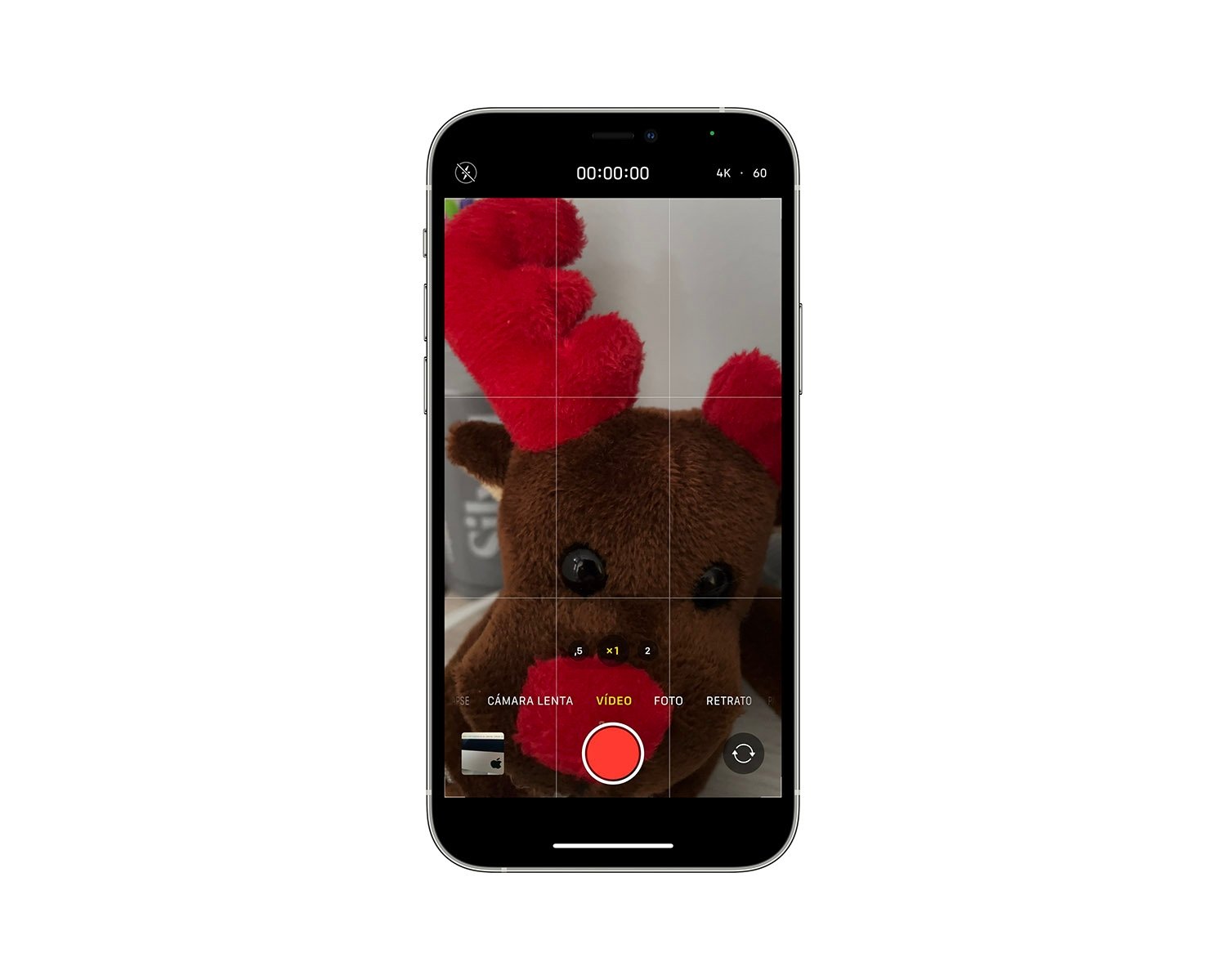
Ändern Sie die Videoauflösung ganz einfach
Kameraeinstellungen des iPhone 12
Zusätzlich zu allen Einstellungen innerhalb der Kamera-App des iPhone 12 gibt es weitere, die wir außerhalb der Anwendung ändern können. Dazu müssen wir nur gehenEinstellungen > Kamera. Von hier aus können wir einige Parameter ändern und einige Optionen aktivieren.
- Formate. Sie können das Format der Fotos wählen: HEIF oder JPG.
- Videoformate. Sowohl normales Video als auch Zeitlupe.
- Ton in Stereo aufnehmen.
- Einstellungen beibehalten. Im Inneren haben wir verschiedene Optionen, die Sie berücksichtigen sollten.
- Verwenden Sie die Lautstärketaste für Burst.
- QR-Codes scannen.
- Verwenden Sie das Raster in der Kamera-App. Ein Raster, das uns hilft, ein gutes Foto zu machen.
- Spiegeleffekt im Selfie. Selfie-Fotos werden umgekehrt.
- Ansichtsbereich außerhalb des Rahmens. Wenn Sie ein Foto nicht richtig gerahmt haben und etwas ausgelassen haben, können Sie es nachträglich retuschieren.
- Szenenerkennung. Eine künstliche Intelligenz, die die Szene erkennt und Verbesserungen vornimmt.
- Geben Sie Geschwindigkeit Vorrang vor Qualität. Wenn Sie viele Fotos hintereinander aufnehmen, können Sie wählen, ob Sie Geschwindigkeit oder Qualität bevorzugen.
- Linsenkorrektur. Diese Funktion wendet eine Korrektur am Ultraweitwinkelobjektiv an, um das Foto zu verbessern.
- HDR inteligente. Eine Option, die Fotos verbessert und die Sie aktiviert haben müssen.
5 Tricks, um mit dem iPhone 12 gute Fotos zu machen
Finden Sie einen guten Rahmen
HeutzutageJedes Smartphone ist in der Lage, ausreichend gute Fotos zu machenEin gutes Foto zu machen, hängt also stark von unserem Auge ab. Der entscheidende Faktor, der ein gutes Foto von den anderen unterscheidet, ist die Komposition der Szene, die wir fotografieren möchten.
Das ist nicht leicht zu finden oder zu lernen, es gibt Menschen, denen es leichter fällt, diesen Effekt zu finden.Wowauf Fotos, die normal aussehen. Aber da sind sieeinige Tipps zum Aufnehmen verschiedener Fotosdie beeindrucken:
- Bestimmen Sie gut, was Sie fotografieren möchten. Alles, was Sie sehen möchten, muss in die Szene eintreten. Lassen Sie also die Spitze eines Gebäudes nicht aus und schneiden Sie keine Landschaft von der Seite ab. Stellen Sie den Bildausschnitt gut ein und nehmen Sie sich vor der Aufnahme ein paar Sekunden Zeit.
- Aktivieren Sie das Raster, um die Proportionen und die fotografische Drittelregel beizubehalten. Es gibt Fotos, die gut aussehen können, ohne diese Parameter zu erfüllen, aber im Allgemeinen hilft die Drittelregel und das Wissen, wie man die Hauptbereiche der Szene zentriert.
- Fügt Interesse im Vordergrund hinzu. Wenn etwas im Vordergrund erscheint, auch wenn es unscharf ist, verleiht es der Szene Tiefe und sorgt für eine nuancenreichere Komposition.
- Verwenden Sie verschiedene Winkel. Die Verwendung ungewöhnlicher Winkel mit unterschiedlichen Perspektiven kann ein normales Foto in ein unglaubliches Foto verwandeln. Zögern Sie nicht, sich zu ducken, sich zu beugen oder höher zu klettern, um Ihr Foto aufzunehmen.

Ein Element im Vordergrund verleiht Tiefe
Kontrollieren Sie die Belichtung
Es ist etwas Grundlegendes, obwohl sich iPhones dadurch auszeichnen, dass sie durch einfaches Drücken des Auslösers sehr gute Fotos aufnehmen.wenn wir uns ein paar Sekunden Zeit nehmen, um die Belichtung zu fokussieren und zu retuschieren, wir werden viel bessere Fotos bekommen.
Dies ist besonders wichtig, wenn wir Gegenlicht haben, beispielsweise bei einem Sonnenuntergang. Tippen Sie einfach auf den Bildschirm auf den Bereich, auf den Sie sich konzentrieren möchten, undWischen Sie nach oben und unten, um die Szene aufzuhellen oder abzudunkeln. Sie können die Belichtung auch steuern, indem Sie nach oben wischen und die Schaltfläche „+-“ verwenden.
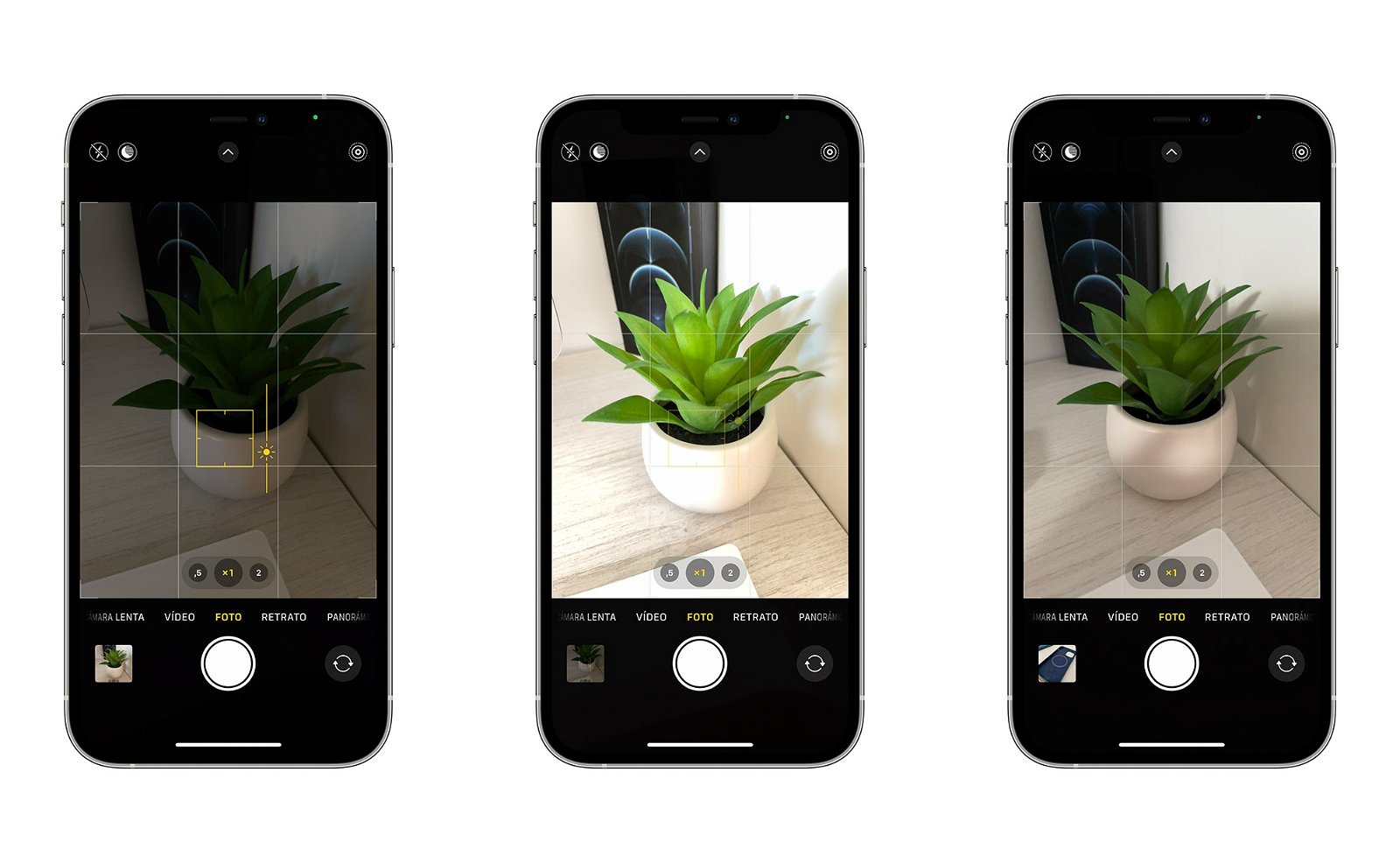
Beispiele, die die Ausstellung verändern.
Bearbeiten Sie Ihre Fotos
HeuDutzende Anwendungen zum Bearbeiten von FotosSehr gute im App Store, mit denen man Bilder retuschieren kann. Jedoch,Die Bearbeitungsfunktion der iPhone-Fotos-App selbst ist sehr gutFotos verbessern und lernen.
Habenviele ParameterDamit können Sie spielen, bis Sie ein spektakuläreres Foto erhalten, aber übertreiben Sie es nicht mit den Effekten. In der Fotos-App können wir Parameter wie Belichtung, Leuchtkraft, Sättigung, Lebendigkeit, Schärfe und vieles mehr bearbeiten. Geben Sie einfach das Foto ein und klicken Sie oben auf Bearbeiten.
Wählen Sie die Art der Fotografie sorgfältig aus: horizontal, vertikal oder Panorama
Smartphones haben ein Hochformat, und vielleicht wird diese Art der Fotografie oft missbraucht.Je nachdem, was Sie fotografieren, müssen Sie die Ausrichtung sehr gut wählen.der Kamera.

Vertikale Fotos oder horizontale Fotos? Kommt darauf an
Wenn Sie große Wolkenkratzer oder unglaubliche Wälder fotografieren, ist die vertikale Fotografie möglicherweise die beste Option. Wenn Sie jedoch eine Landschaft fotografieren müssen, ist es besser, sich für ein horizontales Foto zu entscheiden. Vergessen Sie das übrigens nichtSie können auch Panoramafotos machen, etwas, das Ihnen helfen kann, wenn die Bühne sehr breit ist.
Nachtmodus vor Blitz
Der Blitz ist unter bestimmten Umständen sehr gut, aber damit können Sie nur das beleuchten, was Sie im Vordergrund haben, und alles im Hintergrund des Bildes geht verloren. AuchEs kann zu Reflexionen kommenund ein weniger natürliches Foto erscheint.
Vorher hatten wir keine andere Wahl, aber seit der Einführung des Nachtmodus haben wirsogar auf iPhones, die nicht von Apps unterstützt werden, wir können bekommensehr gute Fotos bei schlechten Lichtverhältnissen. Nehmen Sie sich auch hier Zeit und wählen Sie die Belichtungszeit, die für ein gutes Foto erforderlich ist.
ErDer Nachtmodus hat sich beim iPhone 12 und 12 Pro stark verbessertist jetzt auf allen Kameras verfügbar und wir können Porträts mit aktiviertem Nachtmodus auf dem iPhone 12 Pro aufnehmen.
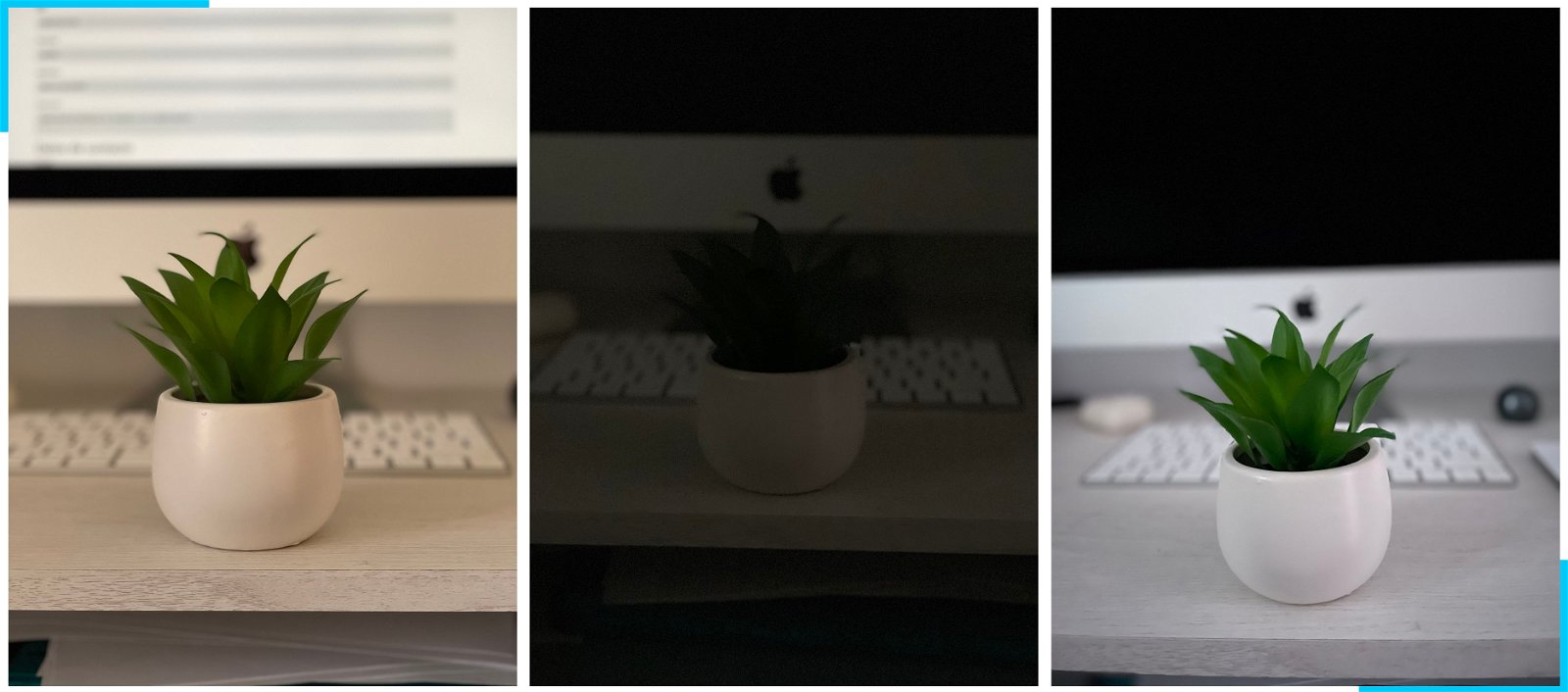
iPhone 12 Pro Porträtmodus mit natürlichem Licht, ohne Licht und mit aktiviertem Nachtmodus
Hoffentlich hat Ihnen dieser Leitfaden zur iPhone 12-Kamera alles beigebracht, was Sie wissen müssen, und das zusammen mit diesen Tricksman kann unglaubliche Fotos machenum deine Freunde zu überraschen.
Du kannst folgeniPadisiertInFacebook,WhatsApp,Twitter (X)konsultieren oder konsultierenunser Telegram-Kanalum über die neuesten Technologienachrichten auf dem Laufenden zu bleiben.

